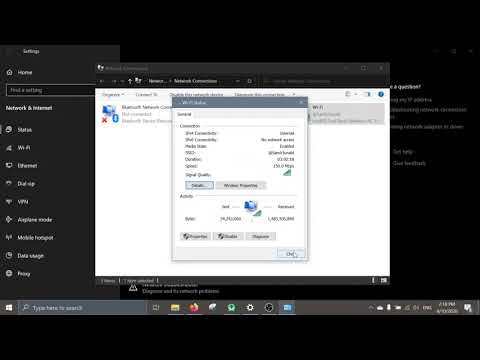تأتي فيروسات الكمبيوتر بجميع الأشكال والأحجام ، ولكن الشيء الوحيد المشترك بينها هو أنها تضر بصحة الكمبيوتر. قد تختلف التأثيرات ، لكن يمكن أن يوضح لك هذا المقال كيفية اكتشاف علامات الإصابة بفيروس نموذجي.
خطوات
الطريقة 1 من 3: مراقبة أداء جهاز الكمبيوتر الخاص بك

الخطوة 1. تحقق من نشاط القرص الصلب الخاص بك
إذا كنت لا تشغل أي برامج وكان ضوء محرك الأقراص الثابتة يعمل ويطفئ باستمرار ، أو يمكنك سماع عمل محرك الأقراص الثابتة ، فقد يكون لديك فيروس يعمل في الخلفية.

الخطوة 2. حدد الوقت الذي يستغرقه الكمبيوتر في التمهيد
إذا بدأت في ملاحظة أن جهاز الكمبيوتر الخاص بك يستغرق وقتًا أطول بكثير من المعتاد لبدء التشغيل ، فقد يؤدي الفيروس إلى إبطاء عملية بدء التشغيل.
إذا لم تتمكن من تسجيل الدخول إلى Windows ، حتى مع معلومات تسجيل الدخول الصحيحة ، فمن المرجح أن يكون الفيروس قد استولى على عملية تسجيل الدخول

الخطوة الثالثة. انظر إلى مصابيح المودم
إذا لم يكن لديك أي برامج قيد التشغيل وكانت أضواء نقل المودم تومض باستمرار ، فقد يكون لديك فيروس ينقل البيانات عبر الشبكة. نتيجة
0 / 0
الطريقة الأولى مسابقة
إذا استغرق جهاز الكمبيوتر وقتًا أطول من المعتاد للتشغيل ، فماذا يفعل الفيروس بجهازك؟
الفيروس يعمل في خلفية جهاز الكمبيوتر الخاص بك.
لا! إذا لم تتمكن من تشغيل جهاز الكمبيوتر الخاص بك بالسرعة المعتادة ، فهذا لا يشير إلى وجود فيروس في الخلفية. ومع ذلك ، إذا كان محرك الأقراص الثابتة يعمل باستمرار أو يقوم بتشغيل نفسه وإيقاف تشغيله ، فقد تكون مصابًا بفيروس يعمل في الخلفية. إحزر ثانية!
يؤثر الفيروس على عملية بدء التشغيل.
نعم! تؤثر الإصابة بالفيروس على عملية بدء التشغيل على جهاز الكمبيوتر الخاص بك. إذا لم تتمكن من بدء تشغيل جهاز الكمبيوتر الخاص بك بسرعة ، فيمكنك توقع العثور على فيروس في هذا الجزء من جهاز الكمبيوتر الخاص بك. تابع القراءة للحصول على سؤال اختبار آخر.
يقوم الفيروس بإرسال البيانات عبر شبكتك.
ليس تماما! لا يعد الكمبيوتر الذي يستغرق وقتًا طويلاً للتمهيد علامة على وجود فيروس ينقل البيانات عبر الشبكة. بدلاً من ذلك ، انظر لمعرفة ما إذا كانت مصابيح المودم الخاصة بك تومض باستمرار ، وهي علامة على نقل البيانات. انقر فوق إجابة أخرى للعثور على الإجابة الصحيحة …
يؤثر الفيروس على عملية تسجيل الدخول على جهاز الكمبيوتر الخاص بك.
ليس تماما! عملية تسجيل الدخول هي منطقة مختلفة متأثرة بجهاز الكمبيوتر الخاص بك. إذا لم تتمكن من تسجيل الدخول إلى Windows باستخدام بيانات الاعتماد الصحيحة ، فعادةً ما يؤثر الفيروس على عملية تسجيل الدخول. جرب إجابة أخرى …
هل تريد المزيد من الاختبارات؟
استمر في اختبار نفسك!
الطريقة 2 من 3: حفظ علامات التبويب على برامجك

الخطوة الأولى. قم بتدوين تعطل البرنامج
إذا بدأت برامجك العادية في التعطل بشكل متكرر ، فقد يكون الفيروس قد أصاب نظام التشغيل. البرامج التي تستغرق وقتًا أطول للتحميل ، أو التي تعمل ببطء شديد ، تدل أيضًا على ذلك.

الخطوة 2. ابحث عن النوافذ المنبثقة
إذا كنت مصابًا بفيروس ، فقد تبدأ في رؤية رسائل تظهر على شاشتك ، حتى إذا لم تكن هناك برامج أخرى قيد التشغيل. يمكن أن تشمل هذه الإعلانات ورسائل الخطأ والمزيد.
يمكن للفيروسات أيضًا تغيير خلفية سطح المكتب دون إذن. إذا وجدت نفسك بخلفية جديدة لم تحددها ، فمن المحتمل أن يكون لديك فيروس

الخطوة 3. كن حذرًا من منح البرامج الوصول إلى جدار الحماية
إذا تلقيت رسائل مستمرة حول برنامج يطلب الوصول إلى جدار الحماية الخاص بك ، فقد يكون هذا البرنامج مصابًا. أنت تتلقى هذه الرسائل لأن البرنامج يحاول إرسال البيانات عبر جهاز التوجيه الخاص بك.

الخطوة 4. شاهد ملفاتك
غالبًا ما تحذف الفيروسات ملفاتك ومجلداتك ، أو يتم إجراء التغييرات دون موافقتك. إذا كانت مستنداتك تختفي ، فهناك احتمال كبير أن يكون لديك فيروس.

الخطوة 5. تحقق من متصفح الويب الخاص بك
قد يفتح متصفح الويب الخاص بك صفحات رئيسية جديدة ، أو لا يسمح لك بإغلاق علامات التبويب. قد تظهر النوافذ المنبثقة بمجرد فتح المتصفح. هذه علامة جيدة على أن متصفحك قد تم اختراقه بواسطة فيروس أو برنامج تجسس.

الخطوة 6. تحدث إلى أصدقائك وزملائك
إذا كان لديك فيروس ، فقد تتلقى قائمتك البريدية رسائل لم ترسلها. غالبًا ما تحتوي هذه الرسائل على المزيد من الفيروسات أو الإعلانات. إذا سمعت أن آخرين يتلقون هذه منك ، فمن المحتمل أن يكون لديك فيروس.

الخطوة 7. حاول فتح مدير المهام
اضغط على Ctrl + Alt + Del لفتح إدارة مهام Windows. إذا لم يكن لديك حق الوصول إلى هذا ، فقد يمنعك فيروس من الوصول إليه. نتيجة
0 / 0
الطريقة الثانية اختبار
إذا أصاب فيروس نظام التشغيل الخاص بك ، فما الأعراض التي تتوقع أن تجدها على جهاز الكمبيوتر الخاص بك؟
سترى النوافذ المنبثقة الزائدة.
ليس تماما! النوافذ المنبثقة الزائدة ليست من أعراض وجود فيروس في نظام التشغيل. إذا كان لديك المزيد من النوافذ المنبثقة عند تسجيل الدخول إلى جهاز الكمبيوتر الخاص بك ، فمن المحتمل أن ترى إعلانات ورسائل خطأ حتى في حالة عدم تشغيل برامج أخرى على جهاز الكمبيوتر الخاص بك ، مما يعني أنه قد يكون لديك نوع مختلف من الفيروسات. إحزر ثانية!
سيكون لديك صورة خلفية جديدة.
لا! لا تشير خلفية سطح المكتب الجديدة إلى وجود فيروس في نظام التشغيل. ومع ذلك ، من المعروف أن الفيروسات تؤثر على صور الخلفية ، لذلك إذا رأيت صورة جديدة لم تخترها بنفسك ، فمن المحتمل أن يكون لديك نوع من العدوى. انقر فوق إجابة أخرى للعثور على الإجابة الصحيحة …
سوف تتعطل برامجك كثيرًا.
صيح! إذا تعطلت برامجك بشكل متكرر دون سبب واضح ، فقد يكون لديك فيروس يؤثر على نظام التشغيل. إذا تم تحميل تطبيقاتك وعملها بشكل أبطأ ، فقد يشير ذلك أيضًا إلى وجود إصابة. تابع القراءة للحصول على سؤال اختبار آخر.
ستتغير ملفات الكمبيوتر أو تختفي.
ليس تماما! إذا لاحظت أن مستنداتك وملفاتك الأخرى تتغير أو تختفي ، فمن المحتمل أن يكون لديك فيروس ، لكنه خاص بنظام التشغيل الخاص بك. من المعروف أن أنواعًا أخرى من الفيروسات تجعل مستنداتك تختفي وتغير التنسيق دون موافقتك. اختر إجابة أخرى!
سترى صفحات رئيسية جديدة على متصفح الويب الخاص بك.
حاول مجددا! قد تلاحظ أن متصفح الويب الخاص بك ، مثل Chrome أو Microsoft Explorer ، لديه فجأة صفحة رئيسية جديدة. إذا لم تختر تلك الصفحة الرئيسية أو أعطيت إذنًا بتغيير صفحتك الرئيسية ، فمن المحتمل أن يكون لديك فيروس ، لكنه لا يشير بالضرورة إلى وجود إصابة في نظام التشغيل. حاول مجددا…
هل تريد المزيد من الاختبارات؟
استمر في اختبار نفسك!
طريقة 3 من 3: العناية بالعدوى الفيروسية

الخطوة الأولى. قم بتشغيل برنامج مكافحة الفيروسات
يجب أن يكون لديك دائمًا برنامج مكافحة فيروسات مثبت وتشغيله على جهاز الكمبيوتر الخاص بك. إذا لم تقم بذلك ، فهناك العديد من البرامج المجانية المتاحة ، مثل AVG أو Avast. قم بتنزيل وتثبيت أحد هذه البرامج.
- إذا لم تتمكن من الوصول إلى الإنترنت بسبب الإصابة بالفيروس ، فقد تحتاج إلى تنزيل البرنامج على جهاز كمبيوتر آخر ثم نقله إلى الكمبيوتر المصاب عبر محرك الإبهام.
- تحتوي العديد من مواقع الويب على لافتات تدعي أنك مصاب. غالبًا ما تكون هذه عمليات خداع ، ولا يجب النقر فوق هذه التحذيرات مطلقًا. ثق فقط ببرنامج مكافحة الفيروسات المثبت لديك لاكتشاف الفيروسات على نظامك.

الخطوة 2. التمهيد في الوضع الآمن
من المحتمل أن يكون برنامج مكافحة الفيروسات الخاص بك أكثر فاعلية إذا قمت بتشغيله في الوضع الآمن. للدخول إلى الوضع الآمن ، أعد تشغيل الكمبيوتر واضغط على مفتاح F8 بشكل متكرر حتى تظهر قائمة التمهيد المتقدم. حدد الوضع الآمن من القائمة.

الخطوة 3. أعد تثبيت Windows
إذا فشل كل شيء آخر ، ولا يمكنك إزالة الفيروس باستخدام برنامج مكافحة فيروسات ، فقد تحتاج إلى إعادة تثبيت نسختك من Windows والبدء من نقطة الصفر. قم بعمل نسخة احتياطية من جميع بياناتك المهمة ثم اتبع هذا الدليل لإعادة تثبيت نظام التشغيل الخاص بك. نتيجة
0 / 0
الطريقة الثالثة اختبار
إذا تلقيت نافذة منبثقة على موقع ويب تفيد بأن لديك فيروس ، فماذا يجب أن تفعل؟
اترك صفحة الويب لأن النافذة المنبثقة خدعة.
هذا صحيح! من المحتمل أن تكون أي صفحة ويب تخبرك بوجود فيروس على جهاز الكمبيوتر الخاص بك عملية احتيال. يجب أن تثق فقط في برنامج مكافحة الفيروسات الذي قمت بتثبيته على جهاز الكمبيوتر الخاص بك. تابع القراءة للحصول على سؤال اختبار آخر.
انقر فوق الارتباط المقدم وانتقل إلى عملية تنظيف الفيروسات التي يقدمونها.
لا! لا يجب النقر فوق الارتباط. نادرًا ما تكون مثل هذه الروابط جديرة بالثقة ، إن وجدت ، لذا ثق بحدسك إذا شعرت أن شيئًا ما مريب. هناك خيار أفضل هناك!
اتصل بالرقم الموجود في النافذة المنبثقة وناقش الفيروس مع ممثل خدمة العملاء.
ليس تماما! يجب تجنب الاتصال بأرقام الهواتف التي تجدها في النوافذ المنبثقة. غالبًا ما يكون هناك أشخاص غير جديرين بالثقة على الجانب الآخر من الهاتف. اختر إجابة أخرى!
هل تريد المزيد من الاختبارات؟
استمر في اختبار نفسك!
نصائح
- إذا كنت تقوم بتنزيل شيء ما ، وإذا كان الاسم مشابهًا لما يلي: على سبيل المثال: "IMG0018.exe" ، فمن المحتمل أن يكون الملف الذي تقوم بتنزيله عبارة عن فيروس.
- تأكد من تحديث برنامج مكافحة الفيروسات الخاص بك ، وتجنب مواقع skeevy ، ولا تفتح رسائل بريد إلكتروني عشوائية.
- لا تقم بتنزيل مرفقات البريد الإلكتروني إلا إذا كنت تعرف ما هي بالضبط ، لأن هذا هو عدد الفيروسات التي تنتقل.
- قم بعمل نسخة احتياطية من جهاز الكمبيوتر الخاص بك إلى شيء مثل محرك أقراص ثابت خارجي ، أو حتى محرك أقراص ثابت داخلي قمت بإخراجه وتخزينه في مكان ما لحفظه.
- لا يمكن لمواقع الويب تحديد أي معلومات حول ملفات الكمبيوتر الخاص بك. إذا كان أحد مواقع الويب يدعي أن جهاز الكمبيوتر الخاص بك به برامج ضارة ، فهذا هو موقع الويب الذي يحاول خداعك لتنزيل شيء ضار. قم بإغلاقه (أو قم بإنهاء متصفح الويب الخاص بك إذا لم تتمكن من إغلاق علامة التبويب).